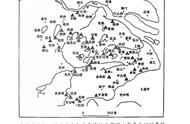比如此前曝光的 Windows 激活工具可能隐藏病毒, 又或者一些软件联盟捆绑流氓软件,有些是你在激活系统或者在电脑城装系统的时候,都很容易中招,尤其电脑装的非纯净系统,里面包含了各种预装软件的系统,基本很容易中招 这些都会不知不觉占用系统资源,损害用户利益。
对于一些流氓软件,*毒软件基本很难查*,用户也很难发觉,即便能发觉,也找不到清理方法。小编的建议是,系统尽量是自己安装,不要装一些预装软件的第三方系统,另外激活系统,最好不要借用第三方工具,目前很多第三方激活工具,都内置有很多捆绑软件或流氓插件,不仅可能对用户安全造成影响,还容易造成系统卡顿等。
禁用或者解决这些罪魁祸首之后,你的电脑就可以运行如飞了哦。
8、关闭"透明"选项
除了上面几条服务项外,Win10的透明特效也特别消耗资源,尤其在一些低配电脑上。尽管流畅度看起来还不错,但却会让系统响应速度拉长,反应迟缓。
首先点击开始菜单→"设置"→"个性化",然后在弹出面板中点击"颜色",取消"更多选项"里的"透明效果"即可成功关闭Win10的透明特效。这项功能是实时生效的,关闭后应该可以马上感受到不同。

关闭 Win10 透明特效
9、关闭部分动效
此外动画过渡也会导致系统响应变慢,效果和透明特效类似 。
首先右击"此电脑"→"属性",然后在弹出对话框中点击"高级系统设置"→"高级"→"设置",接下来点击"视觉效果"→"自定义",通过启闭里面的项目,就可以自由调整Win10的界面动画过渡。

10、关闭部分界面动效
这里想多说两句:网上总能看到一些教程,建议勾选"调整为最佳性能"。不可否认这的确算是一个"快招",但同时也会损失很多炫酷的效果。试问,让你天天面对一个20年前的老旧桌面,你还会有感觉吗?
以下这张图是长期测试得出的一个最优化调整方案,在保证基本效果的同时,尽可能降低了动画过渡对于系统效率的影响。
其中第二项"窗口内的动画控件和元素"关闭后能很大程度上提高双击"此电脑"的窗口响应速度,但同时也会取消漂亮的壁纸淡化切换特效。这条大家就根据喜好自己来调整吧。

这是小编长期测试得出的动效列表,供大家参考。
11、关闭IPV6
具体做法:右击桌面"此电脑"→"管理"→"计算机管理",左侧菜单点击"服务",右侧窗格找到"IPHelper",右击并选择"属性",将"启动类型"修改为"禁用"后保存;
IPV6喊了很多年,可目前来看除了一些大型单位的内部网外,实际使用率真的可以忽略不计。最关键的是,这玩意儿不光要占用一部分系统资源,同时也是很多奇怪问题的元凶。所以说Win10装好之后,另一项要做的工作,就是关闭IPV6。